Critique de Photomatix Pro
4 sur 5
Logiciel HDR puissant avec de nombreux préréglages et fonctionnalités prix
4 sur 5
Modérément à 39 $ pour Essentials et 99 $ pour Pro facilité d'utilisation
3, 5 sur 5
Courbe d'apprentissage abrupte pour les photographes débutants soutien
3 sur 5
Bonnes ressources didactiques et support par e-mail
Résumé rapide
Si vous souhaitez créer des montages HDR et des combinaisons d'exposition incroyables, Photomatix est une excellente option. Que vous soyez un photographe en herbe ou un professionnel chevronné, Photomatix propose des outils pour améliorer facilement vos photos à l'aide de préréglages, de plusieurs algorithmes de rendu et d'un ensemble standard d'outils de réglage des couleurs.
Avec Photomatix, vous pouvez mélanger sélectivement vos photos avec l'outil pinceau, changer le ton et la couleur avec l'outil pinceau, ou modifier une douzaine de photos à la fois en mode de traitement par lots. Bien que ce logiciel HDR manque de certaines fonctionnalités associées à d'autres outils de retouche photo, votre argent vous procurera un programme qui fonctionne bien et vous amène à la ligne d'arrivée.
Qu'il soit utilisé en tant que autonome ou plug-in, Photomatix Pro est certainement un programme à considérer pour vos besoins HDR. HDRSoft propose une version moins chère et moins étendue du programme appelé Photomatix Essentials pour ceux qui éditent en tant qu'amateurs ou n'ont pas besoin d'outils avancés.
Ce que j'aime
- Beaucoup d'outils sympas pour manipuler et ajuster les photos.
- L'outil pinceau sélectif est efficace pour des modifications spécifiques.
- Variété de préréglages, y compris les préréglages personnalisés.
- Bonne quantité de tutoriels écrits et de conseils pour l'utilisation du programme et la photographie.
- Un peu de temps pour apprendre le programme.
- Problème avec l'annulation des traits d'outil de pinceau.
- Options de partage de fichiers limitées lors de l'exportation d'une image modifiée.
Photomatix Pro 6
Évaluation globale: 3, 6 sur 5 Windows / macOS, 39 $ + Visiter le siteNavigation Rapide
// Pourquoi devriez-vous me faire confiance?
// Qu'est-ce que Photomatix?
// Photomatix Pro: Exploration des fonctionnalités et des outils
// Raisons derrière mon avis et mes notes
// Alternatives à Photomatix
// Conclusion
Pourquoi devriez-vous me faire confiance?
Je m'appelle Nicole Pav et je ne suis qu'un autre consommateur de technologies à la recherche des meilleures informations sur des programmes nouveaux et intéressants. Mon ordinateur est mon principal outil et je recherche toujours les programmes les plus efficaces et utiles à ajouter à mon arsenal. Comme vous, mon budget n'est pas illimité, donc choisir le bon programme signifie que je passe beaucoup de temps à rechercher chaque produit et à comparer ses fonctionnalités. Cependant, ce processus peut être très fastidieux lorsque les seules informations que je peux trouver proviennent de pages Web flashy ou d'arguments de vente.
C'est pourquoi j'écris ici des critiques véridiques des produits que j'ai réellement essayés. Avec Photomatix Pro 6, j'ai passé plusieurs jours à apprendre à utiliser le programme, à tester diverses fonctionnalités afin d'avoir un examen complet de son fonctionnement. Bien que je ne sois certainement pas un photographe ou un éditeur professionnel, je peux dire que cette critique vous donnera un aperçu des outils fournis par Photomatix, ce qui, espérons-le, atténuera votre anxiété de déballage. J'ai même contacté l'équipe d'assistance pour obtenir des éclaircissements et quelques fonctionnalités du programme et fournir un aperçu plus approfondi du programme (en savoir plus ci-dessous).
Avertissement: Bien que nous ayons reçu un code NFR afin de tester efficacement Photomatix Pro 6, la société mère HDRSoft n'a eu aucune influence sur la création de cette revue. De plus, le contenu écrit ici est le résultat de mes propres expériences et je ne suis en aucun cas sponsorisé par HDRSoft.
Qu'est-ce que Photomatix?
Photomatix est un programme qui peut être utilisé pour fusionner et ajuster une tranche d'exposition d'images ou effectuer des modifications sur une seule image. Vous pouvez ajuster vos images avec une gamme de commandes allant de la saturation aux courbes. Vous pouvez également corriger la perception et déformer votre image pour effectuer des corrections plus complexes. Il propose un éventail de préréglages pour vous aider à démarrer et propose une aide avec des styles spécifiques. Le programme est compatible avec Adobe Lightroom en tant que plugin, ce qui vous permet d'accéder à toutes les fonctionnalités de Photomatix si vous possédez déjà Lightroom via un abonnement Adobe Creative Cloud.
Photomatix est-il gratuit?
Non, ce n'est pas du freeware. Photomatix Essentials est au prix de 39 $ pour une utilisation autonome uniquement, avec une limitation de 5 photos entre parenthèses par ensemble. Photomatix Pro coûte 99 $ à acheter sur le site officiel de HDRsoft, qui vous donne également accès au logiciel et au plugin Lightroom. Vous pouvez utiliser votre licence sur les ordinateurs Windows et Mac, quel que soit ce que vous avez acheté à l'origine, sur plusieurs ordinateurs que vous possédez. Cependant, vous ne pouvez pas utiliser votre licence sur un ordinateur pour l'usage de quelqu'un d'autre.
Si vous avez acheté Photomatix Pro 5, vous pouvez mettre à niveau gratuitement vers la version 6. Les utilisateurs précédents devront payer 29 $ pour accéder au nouveau programme et doivent soumettre une demande via ce formulaire sur le site Photomatix. Ils offrent également des remises académiques importantes, environ 60-75% selon votre statut d'étudiant.
HDRSoft propose un essai si vous n'êtes pas sûr d'acheter le programme immédiatement. Vous pouvez télécharger le programme et l'utiliser aussi longtemps que vous le souhaitez, mais toutes vos images seront filigranées. La validation d'une licence supprimera immédiatement cette restriction.

Quels sont quelques exemples de travaux effectués dans Photomatix Pro?
Il existe de nombreux exemples de travaux effectués dans Photomatix disponibles sur Internet, mais HDRSoft fournit également une page de référence de galeries et de travaux soumis par les utilisateurs. Voici quelques exemples:
- «Bermuda Splash» de Ferrell McCollough
- «Marcher dans les rues de La Havane» par Kaj Bjurman
- «Bateau et étang mort» par Thom Halls
Si vous avez besoin de plus d'inspiration ou souhaitez voir plus d'images, consultez la galerie d'images Photomatix en cliquant ici. Les galeries sont organisées par fonction ou artiste, avec quelques pièces tirées de concours et de compétitions.
Photomatix Pro contre Photomatix Essentials
HDRSoft propose quelques variantes de leur programme pour répondre aux besoins des différents utilisateurs. Photomatix Pro est l'un des plus gros packages, offrant plusieurs méthodes de rendu HDR, plus de 40 préréglages, un plug-in Lightroom et quelques outils plus avancés. La version Pro comprend également l'édition par lots et davantage d'outils de correction de distorsion.
D'un autre côté, Photomatix Essentials propose 3 méthodes de rendu, 30 préréglages et colle aux principales fonctions d'édition. Cela coûte également beaucoup moins cher.
Pour ceux qui veulent faire du montage professionnel avec un produit HDRSoft, Photomatix Pro est probablement le chemin à parcourir. Un utilisateur plus occasionnel sera probablement tout aussi bien servi par le modèle «Essentials» plus condensé. Si vous n'arrivez pas à décider entre les deux, vous pouvez utiliser le tableau de comparaison de HDRSoft pour voir quel programme couvre les fonctionnalités dont vous avez besoin pour travailler efficacement.
Comment utiliser Photomatix?
Parfois, il peut être décourageant de commencer avec un nouveau programme. Heureusement, Photomatix existe depuis un certain temps et est assez bien connu. HDRSoft gère une chaîne Youtube avec des didacticiels et des ressources pour les utilisateurs de tous les niveaux d'expérience, et il existe également de nombreuses ressources tierces.
Cette vidéo vous donnera un aperçu du programme et une bonne introduction à ses capacités.
https://youtu.be/lqNBWEQhHmEVideo ne peut pas être chargé car JavaScript est désactivé: Présentation de Photomatix Pro 6 (https://youtu.be/lqNBWEQhHmE)Ils ont même des vidéos sur la configuration du bracketing d'exposition sur votre appareil photo reflex numérique, pour des modèles de plusieurs marques différentes. Voici un exemple pour le Canon 7D.
https://youtu.be/T6sobn4qA5E La vidéo ne peut pas être chargée car JavaScript est désactivé: Configuration du bracketing d'exposition sur un Canon 7D (https://youtu.be/T6sobn4qA5E)Si vous préférez le matériel écrit aux vidéos, il y a une section FAQ complète sur leur site Web, ainsi qu'un long manuel d'utilisation pour les versions Mac et Windows du programme.
Chacune de ces ressources comprend non seulement des informations sur le programme, mais également une aide pour démarrer avec la photographie HDR.
Photomatix Pro: Explorer les fonctionnalités et les outils
Remarque: j'ai testé Photomatix sur mon MacBook Pro et cet avis a été entièrement créé sur la base des expériences avec la version Mac. Si vous utilisez la version PC, certains processus seront légèrement différents.
Interface et intégration
La prise en main de Photomatix est assez simple. Le téléchargement doit être décompressé avant de vous fournir un fichier PKG. Le processus d'installation est indolore - il suffit d'ouvrir le PKG et de suivre les instructions de chacune des cinq étapes.
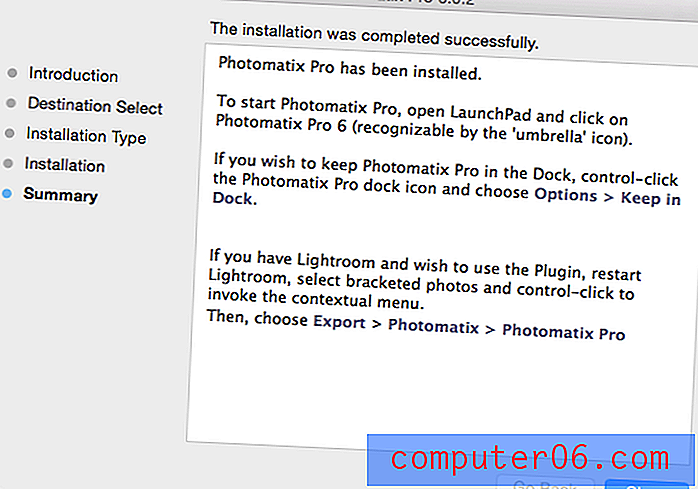
Une fois le programme installé, il se trouvera dans votre dossier d'applications, qui est généralement organisé par ordre alphabétique.
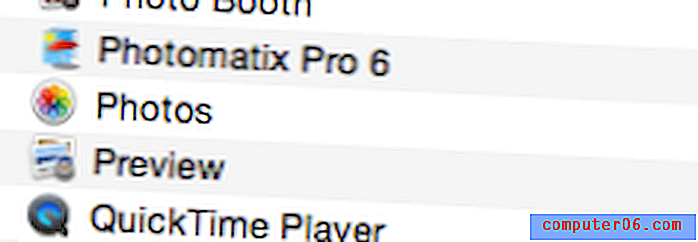
Lorsque vous ouvrez le programme, vous devrez décider si vous utilisez la version d'essai ou si vous souhaitez activer le logiciel avec une clé de licence.
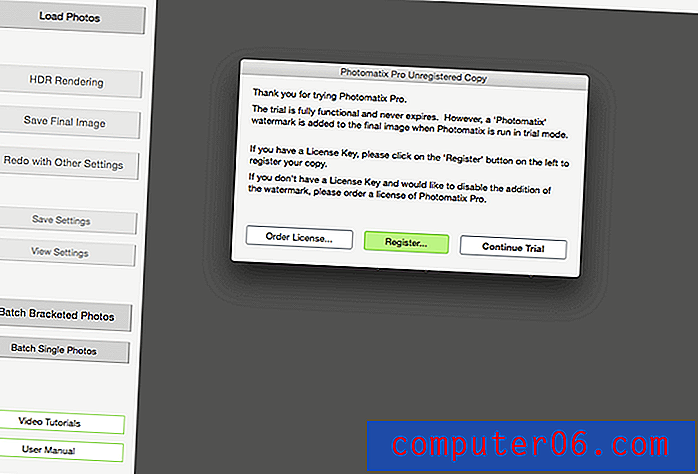
Une fois que vous avez ajouté une clé de licence, vous recevrez une petite fenêtre de confirmation. Après cela, vous serez envoyé à l'interface du programme.
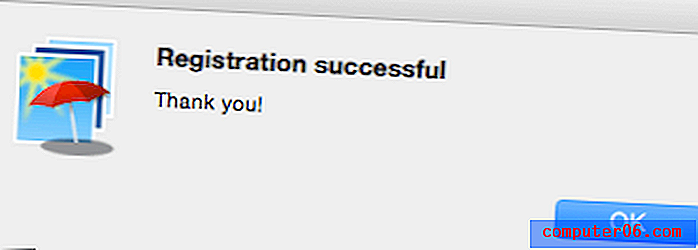
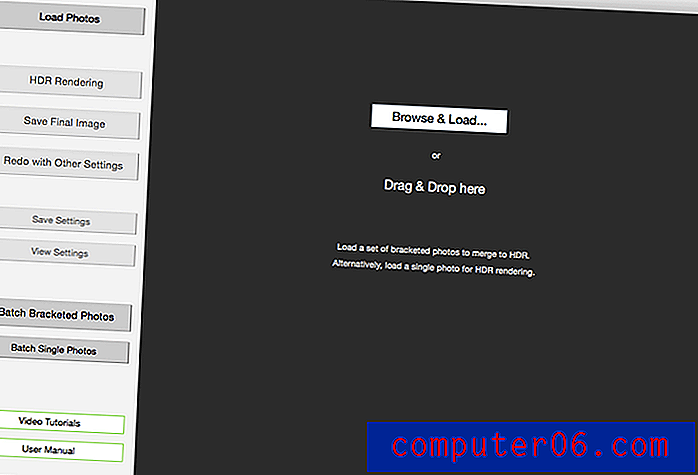
La plupart des options d'ouverture ne sont pas disponibles dans Photomatix jusqu'à ce que vous commenciez à utiliser le programme. Vous voudrez commencer par le grand bouton «Parcourir et charger» au milieu de l'écran ou choisir un mode de traitement par lots sur le côté gauche.
Vous serez invité à sélectionner vos photos (si vous avez pris des crochets, vous pouvez sélectionner tous les crochets à la fois), puis confirmez vos choix ainsi que passer en revue certaines options d'importation plus avancées, telles que la suppression des images fantômes, sous «Choisir la fusion Options ».
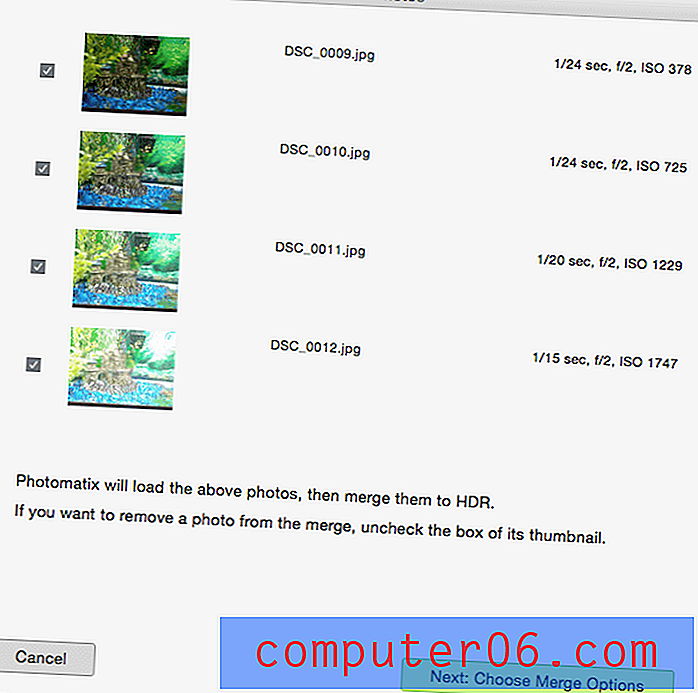
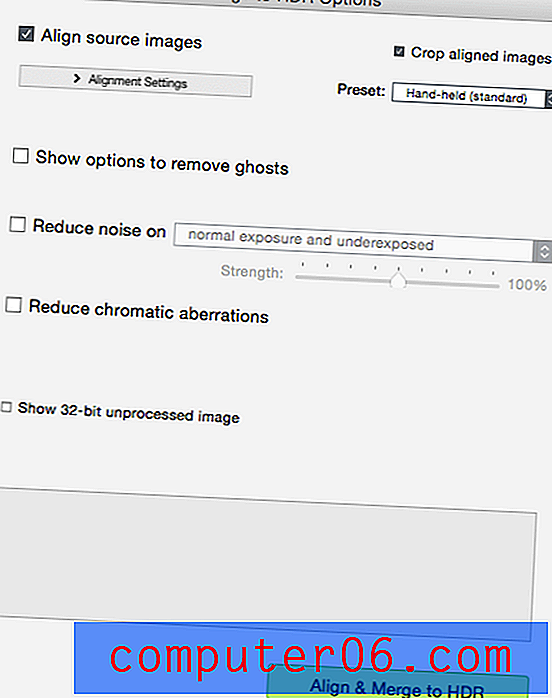
Une fois que vous avez terminé toutes ces étapes, votre image s'ouvrira dans l'éditeur principal afin que vous puissiez commencer à apporter des améliorations. Bien que Photomatix fournisse des exemples d'images sur leur site Web que vous pouvez utiliser pour expérimenter avec le programme, j'ai choisi un support d'images fade mais lumineux d'un château d'aquarium pour voir les effets du programme sur un plan plus banal. Ce n'est certainement pas une photo stellaire - l'objectif est d'utiliser Photomatix pour améliorer autant que possible la prise de vue.
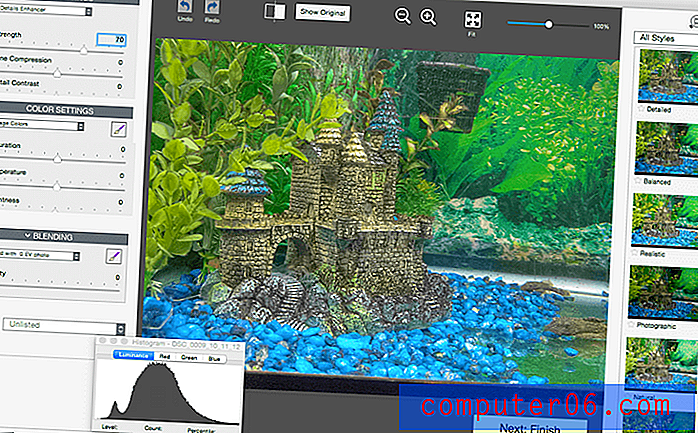
Lorsque vous importez votre image entre parenthèses, elle est fusionnée en une seule photo avant de commencer la modification. Si vous avez importé une seule photo, votre image apparaîtra comme dans le fichier d'origine.
L'interface est divisée en trois panneaux principaux. Le côté gauche contient des curseurs pour ajuster les paramètres de couleur et d'édition, ainsi que des options pour mélanger plusieurs expositions. Pour toute option sur laquelle vous passez la souris, la case vide dans le coin inférieur gauche affichera des informations explicatives.
Le panneau du milieu est la toile. Il affiche l'image sur laquelle vous travaillez. Les boutons situés en haut vous permettent d'annuler et de rétablir, ou d'afficher la nouvelle image par rapport à l'original. Vous pouvez également zoomer et modifier la position de l'image.
Le côté droit contient une longue barre de défilement des préréglages. Ils viennent dans de nombreux styles, et vous pouvez créer le vôtre si vous n'êtes pas satisfait des options actuelles.
Photomatix fonctionne dans une série de fenêtres. L'utilisation d'un outil ouvre souvent une nouvelle fenêtre, et tout ce sur quoi vous travaillez a également sa propre fenêtre. L'écran de démarrage qui était précédemment affiché reste ouvert une fois que l'éditeur est également en cours d'exécution, et des cases plus petites telles que celle de l'histogramme ci-dessus apparaissent fréquemment. Si vous aimez tout avoir en un seul endroit, cela pourrait devenir ennuyeux, mais cela permet une plus grande personnalisation du flux de travail.
L'une des principales caractéristiques de Photomatix est sa capacité à être utilisé comme plugin dans Adobe Lightroom. Le plugin Lightroom est livré avec Photomatix Pro 6, mais si vous avez besoin du plugin pour un autre programme tel qu'Apple Aperture ou Photoshop, vous devrez acheter le plugin séparément.
HDRSoft fournit un excellent didacticiel écrit sur l'installation du plug-in Lightroom. Comme je n'ai pas d'abonnement Adobe, je n'ai pas pu l'expérimenter. Cependant, le plugin s'installe automatiquement si Lightroom est déjà sur votre ordinateur. Si vous téléchargez Lightroom plus tard, vous pouvez vous assurer que le plugin est présent avec le tutoriel susmentionné.
Si vous êtes déjà un utilisateur de Lightroom, ce didacticiel vidéo vous aidera à commencer à utiliser le plug-in Photomatix.
Impossible de charger https://youtu.be/3wvnOMW57kEVideo car JavaScript est désactivé: utilisation de Photomatix Pro 6 à partir du didacticiel Lightroom (https://youtu.be/3wvnOMW57kE)Préconfigurations
Les préréglages sont un excellent outil pour l'édition de photos. Bien que vous souhaitiez rarement les laisser tels quels, ils offrent un point de départ et peuvent aider à générer des idées pour votre processus de travail et le résultat final. Ils sont également extrêmement efficaces pour les modifications par lots.
Lorsque vous ouvrez une image pour la première fois, aucun préréglage n'est appliqué. Vous pouvez résoudre ce problème en choisissant l'une des plus de 40 options sur le côté droit.
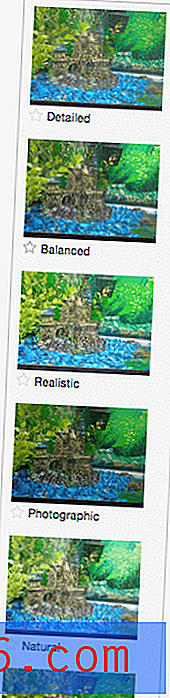
Vous pouvez changer la barre en vue à deux colonnes si vous êtes prêt à sacrifier de l'espace au nom de la commodité. Les préréglages commencent de façon fade, avec des titres tels que «Natural» et «Realistic» avant de se transformer en effets plus dramatiques comme l'ensemble «Painter». Il existe également plusieurs options dans la gamme noir et blanc. J'ai appliqué trois fonctionnalités différentes à mon image pour voir certains des styles disponibles.



Comme vous pouvez le voir, la première image est semi-réaliste tandis que la seconde prend un peu plus de liberté créative et ressemble presque à un atout de jeu vidéo. La dernière image fait vraiment ressortir les points lumineux de l'image de sorte que le château contraste à peine avec les plantes qui l'entourent.
Pour tout préréglage que vous appliquez, les réglages à gauche seront automatiquement mis à jour pour refléter les paramètres du filtre. Vous pouvez les modifier pour modifier la force et le caractère de l'effet sur votre image. Cependant, vous ne pouvez pas superposer deux préréglages l'un sur l'autre. Le choix d'un nouveau préréglage effacera les modifications que vous avez apportées avec le dernier. Il supprimera également tous les ajustements que vous avez effectués avec l'outil pinceau.
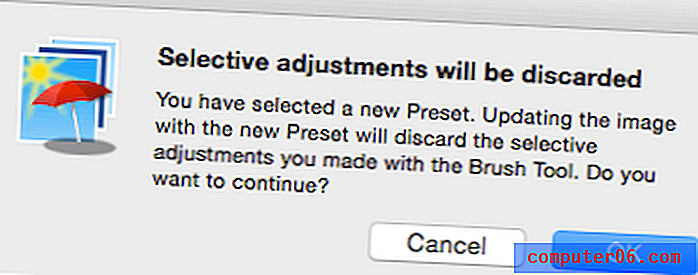
Étant donné que Photomatix n'a pas de système de calques mais qu'il n'est pas destructif, vous pouvez modifier un curseur à tout moment, mais cela affectera l'intégralité de votre image.
Vous pouvez également créer vos propres préréglages, ce qui est utile si vous avez tendance à filmer des scènes très similaires ou lors de la modification d'un lot de photos avec des améliorations similaires nécessaires. Tout ce que vous avez à faire est de modifier la première image à la main, puis de choisir «Enregistrer le préréglage».
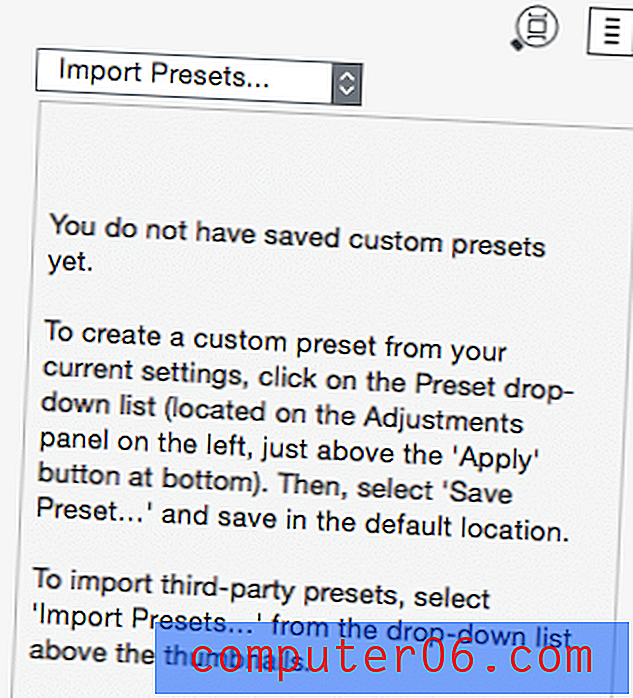
Vos préréglages seront alors visibles dans la barre latérale, tout comme les options par défaut lorsque vous basculez sur «Mes préréglages».
Édition et ajustement
L'édition est la raison principale pour obtenir Photomatix Pro en premier lieu, et le programme fait un excellent traitement des améliorations et des changements. Le panneau d'édition sur le côté gauche est divisé en trois catégories de haut en bas. Toutes les sous-sections défilent dans leur zone confinée pour afficher plus de curseurs.
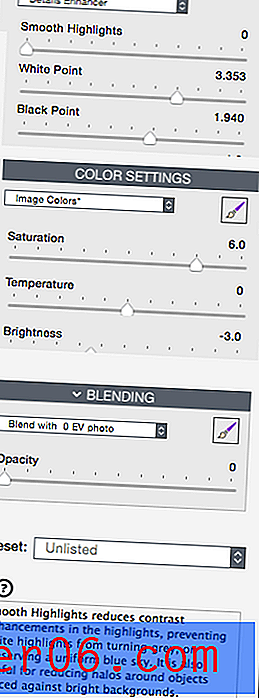
Le premier est appelé Paramètres HDR, et le menu déroulant vous permet de choisir parmi cinq modes différents. Notez que changer votre mode effacera tous les réglages précédents pour les curseurs inclus. Le mode que vous choisissez affecte l'algorithme utilisé pour rendre l'image HDR finale.
Vient ensuite les paramètres de couleur, qui contiennent des normes telles que la saturation et la luminosité. Vous pouvez modifier l'image entière ou un canal de couleur à la fois en sélectionnant le choix correspondant dans le menu déroulant.
Enfin, le panneau Mélange vous permet de créer des combinaisons d'images personnalisées. Dans ce panneau, vous pouvez mélanger votre photo éditée avec l'une des expositions d'origine. Si vous avez importé une seule image et non un support, vous serez mélangé avec l'image d'origine.
Si jamais vous n'êtes pas sûr de ce que fait un ajustement, vous pouvez le survoler et voir une description dans le coin inférieur gauche de l'écran.
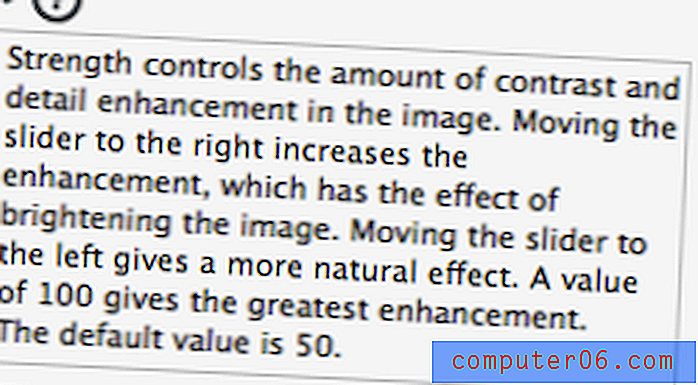
Vous avez peut-être également remarqué que les panneaux Couleur et Mélange ont une petite icône de pinceau. Les outils de pinceau vous permettent de modifier une section de l'image (mélange ou correction des couleurs) sans affecter le reste de l'image. Il peut détecter les bords et vous pouvez rendre votre pinceau aussi grand ou petit que nécessaire.
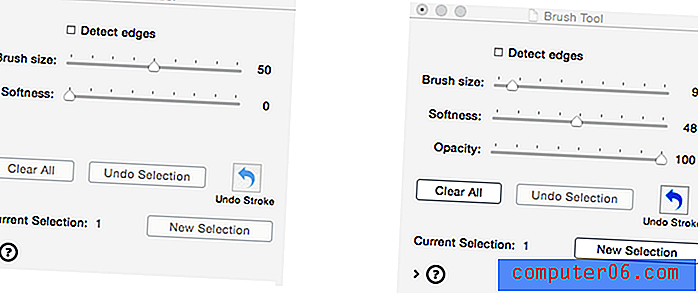
Cela vous permet de faire des ajustements à une section de l'image sans changer l'image entière. Lorsque j'utilisais ces outils, j'ai eu un problème avec l'outil d'annulation dans lequel un seul coup de pinceau n'était pas annulé à la fois. Au lieu de cela, il a été défait de ce qui semblait être une pièce par pièce, devenant progressivement plus petit et me forçant à appuyer encore et encore pour annuler complètement l'AVC («Clear All» était quand même utile). J'ai envoyé un ticket au support HDRsoft à ce sujet et j'ai reçu la réponse suivante:
J'étais un peu déçu. La brève réponse ne faisait référence qu'à ma pièce jointe et non au bogue possible sur lequel j'avais écrit. Il a également fallu environ 3 jours pour recevoir cette réponse. Pour l'instant, je dois supposer qu'il s'agit d'une sorte d'erreur car il n'y avait aucune explication claire dans les deux sens. Cependant, dans l'ensemble, les outils d'édition de Photomatix Pro 6 sont très complets et amélioreront vos images avec précision et exactitude.
Finition et exportation
Une fois toutes vos modifications terminées, choisissez «Suivant: Terminer» dans le coin inférieur droit du programme.

Cela rendra votre image et vous donnera quelques options finales pour l'édition, telles que l'outil Recadrer et Redresser. Cependant, vous n'aurez accès à aucun des outils d'édition ou préréglages d'origine.
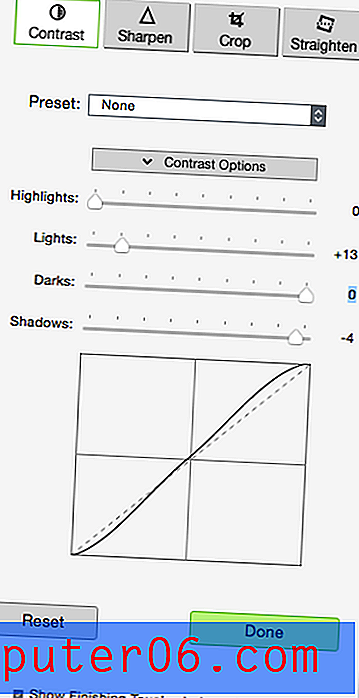
Lorsque vous cliquez sur Terminé, la fenêtre d'édition sera fermée et vous n'aurez plus que votre image dans sa propre fenêtre. Pour faire autre chose, enregistrez la photo améliorée.
Pour un programme de retouche photo, Photomatix Pro a étonnamment peu d'options quand il s'agit d'exporter des images. Il n'y a pas d'intégration «d'exportation» ou de «partage» avec d'autres programmes, vous n'avez donc pas l'intégration sociale rationalisée offerte par d'autres programmes.
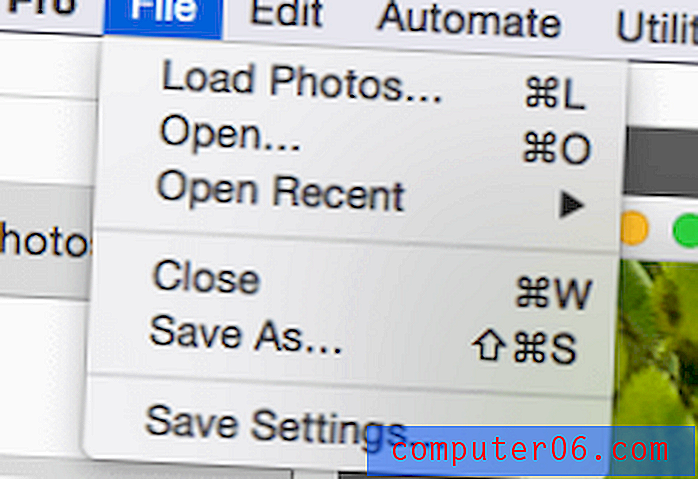
Au lieu de cela, vous pouvez utiliser le classique «Enregistrer sous» pour déplacer votre image d'édition du programme vers votre ordinateur. Cela ouvrira une boîte de dialogue standard pour enregistrer un fichier, avec des champs pour le nom et l'emplacement du document.
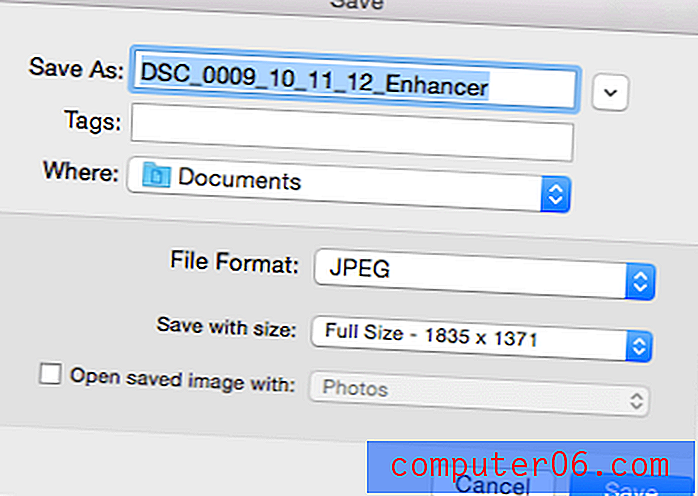
Vous pouvez choisir entre trois extensions de fichier: JPEG, TIFF 16 bits et TIFF 8 bits. C'est un peu décevant. Je m'attends à ce qu'un programme qui se commercialise pour les professionnels offre au moins des options PNG et GIF. Un format PSD (photoshop) serait également apprécié, mais sans fonctionnalité de calque, je peux comprendre pourquoi il manquerait.

Malgré le manque de fichiers pris en charge, vous pouvez toujours utiliser un convertisseur tiers pour changer votre image. Quoi qu'il en soit, Photomatix offre également un choix de résolution pour l'exportation, allant de la taille d'origine à la moitié et aux résolutions inférieures.
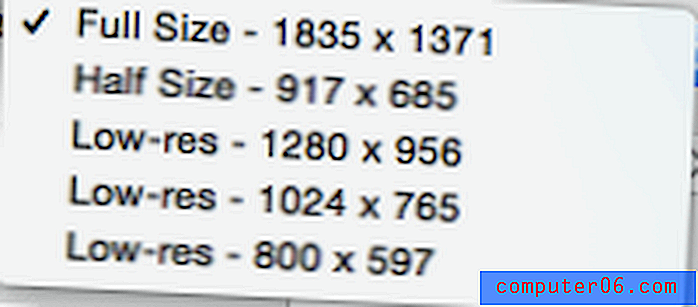
J'ai été déçu par les options d'exportation. Pour un programme qui existe depuis plus d'une décennie, je m'attendrais à une plus grande variété de choix en ce qui concerne l'exportation de mon image finale.
Raisons derrière mon avis et mes notes
Efficacité: 4/5
Il ne fait aucun doute que vous pourrez créer de superbes modifications HDR avec Photomatix. Le programme est conçu pour vous aider à améliorer vos photos et fournit un excellent ensemble d'outils pour le faire. Cependant, il manque certaines fonctionnalités importantes que l'on peut trouver dans d'autres programmes. Par exemple, il n'y a pas de fonctionnalité de couche; Je n'ai pas pu trouver un graphique de courbes; il n'y a que trois formats disponibles pour exporter votre image. Bien que de nombreux utilisateurs ne soient pas gênés par cela, c'est quelque chose à garder à l'esprit lors de l'examen d'un programme à acheter.
Prix: 4/5
À 99 $, Photomatix Pro est moins cher que l'achat d'un logiciel d'abonnement si vous prévoyez d'utiliser le programme à long terme. Ils proposent également un forfait moins cher, les «Essentials» pour 39 $. Cependant, le produit fait face à une forte concurrence avec des programmes tels que Aurora HDR qui sont considérablement moins chers et proposent des outils presque identiques. De plus, certains aspects du programme, tels que la fonctionnalité de plugin au-delà de Lightroom, augmentent encore le prix. Bien que Photomatix ne vous vende certainement pas à découvert, vous pourrez peut-être en avoir plus pour votre argent si vous savez de quelles fonctionnalités vous avez besoin et de celles que vous n'avez pas.
Facilité d'utilisation: 3, 5 / 5
La fonctionnalité globale de ce logiciel est très solide. Il a été disposé d'une manière propre et les boutons étaient immédiatement reconnaissables. La boîte «Aide» dans le coin inférieur gauche est également une bonne touche, vous aidant à obtenir un bref aperçu d'un outil avant de l'utiliser. Cependant, j'ai rencontré quelques problèmes tels qu'un bug possible dans lequel le bouton Annuler revenait lentement un seul coup de pinceau segment par segment. De plus, je ne me sentais pas à l'aise d'essayer d'utiliser le programme dès la sortie de la boîte et j'ai jugé nécessaire de lire des tutoriels pour commencer. Si vous êtes un éditeur de photos professionnel expérimenté, cela pourrait être moins un problème.
Prise en charge: 3/5
Photomatix Pro dispose d'un excellent réseau de support et de ressources pour ses utilisateurs. Avec une large base d'utilisateurs, il existe une pléthore de matériel didactique en plus du matériel officiel HDRSoft. La section FAQ de leur site est vaste et couvre tout, de l'intégration du plugin à la prise de photos HDR sur votre appareil photo. Les manuels d'utilisation sont bien écrits et disponibles pour chaque version du programme. Leur assistance par e-mail indique qu'ils répondront à votre question dans un délai de 1 à 2 jours en fonction de la complexité, mais ma requête mentionnée précédemment concernant un éventuel bug a reçu une réponse après environ 3 jours.
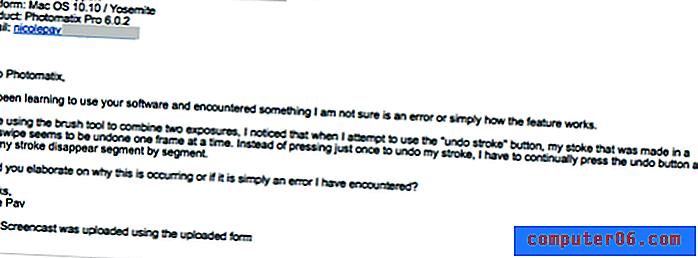
La réponse a été quelque peu insatisfaisante. J'ai été forcé de supposer que j'avais rencontré un bug car le support client ne comprenait pas très bien de quoi je parlais. Bien que le reste de leurs ressources soit vraiment formidable, leur équipe de messagerie n'a pas respecté la norme qu'ils ont définie.
Alternatives à Photomatix
Aurora HDR (MacOS et Windows)
Pour un programme de retouche photo HDR élégant et peu coûteux, Aurora HDR est une option extrêmement compétitive avec des fonctionnalités pour rivaliser avec celles de Photomatix. À seulement 60 $, il est relativement facile à apprendre et offre une grande variété d'outils d'édition. Vous pouvez lire ma critique Aurora HDR ici pour en savoir plus sur ses fonctionnalités et capacités spécifiques.
Photo d'affinité (MacOS et Windows)
Si vous souhaitez éditer des photos mais pas nécessairement et le cerveau HDR, Affinity Photo pèse environ 50 $ et contient de nombreux outils d'édition que vous trouverez dans Lightroom et Photoshop sans l'accent HDR. Vous pourrez créer de grandes améliorations quel que soit le niveau d'expérience.
Adobe Lightroom (MacOS et Windows, Web)
Il est impossible de parler de logiciels créatifs sans mentionner Adobe, l'étalon-or de l'industrie. Lightroom n'est pas différent à cet égard - il est largement utilisé dans l'industrie et offre des fonctionnalités de pointe. Vous pouvez lire notre critique Lightroom ici. Cependant, il a un prix mensuel impossible à éviter sauf si vous êtes déjà abonné à Adobe Creative Cloud.
Fotor (Web)
Il s'agit d'un excellent outil pour démarrer avec HDR sans rien télécharger sur votre ordinateur. Fotor est basé sur le Web et la plupart des fonctionnalités sont disponibles gratuitement. Vous pouvez mettre à niveau pour supprimer les publicités et déverrouiller des fonctionnalités supplémentaires si vous êtes satisfait du programme.
Vous pouvez également lire notre dernier tour d'horizon du logiciel HDR pour plus d'options.
Conclusion
Photomatix Pro est un programme de retouche photo HDR construit par HDRSoft principalement pour le rendu des brackets d'exposition - mais il est également efficace pour éditer une seule image. Vous pouvez traiter une à la fois ou appliquer des modifications à un lot entier d'images, en utilisant des outils allant de vos corrections de couleurs classiques à des dizaines de préréglages dans différents styles, ainsi que des outils de distorsion et de perception qui vous aideront à prendre vos photos au niveau suivant .
Le programme est idéal pour ceux qui actuellement ou souhaitent éditer des photos de manière professionnelle et qui ont besoin d'outils avancés. Il serait également optimal pour les étudiants en photographie qui cherchent à améliorer leurs photos ou à apprendre à manipuler. Le programme est également disponible en tant que plugin qui s'intègre à Adobe Lightroom, un incontournable de l'industrie de la photographie, vous permettant d'utiliser efficacement à la fois Adobe Creative Suite et d'améliorer vos photos avec les outils spécifiques de Photomatix.
Obtenez Photomatix 6
0/5 (0 Commentaires)


